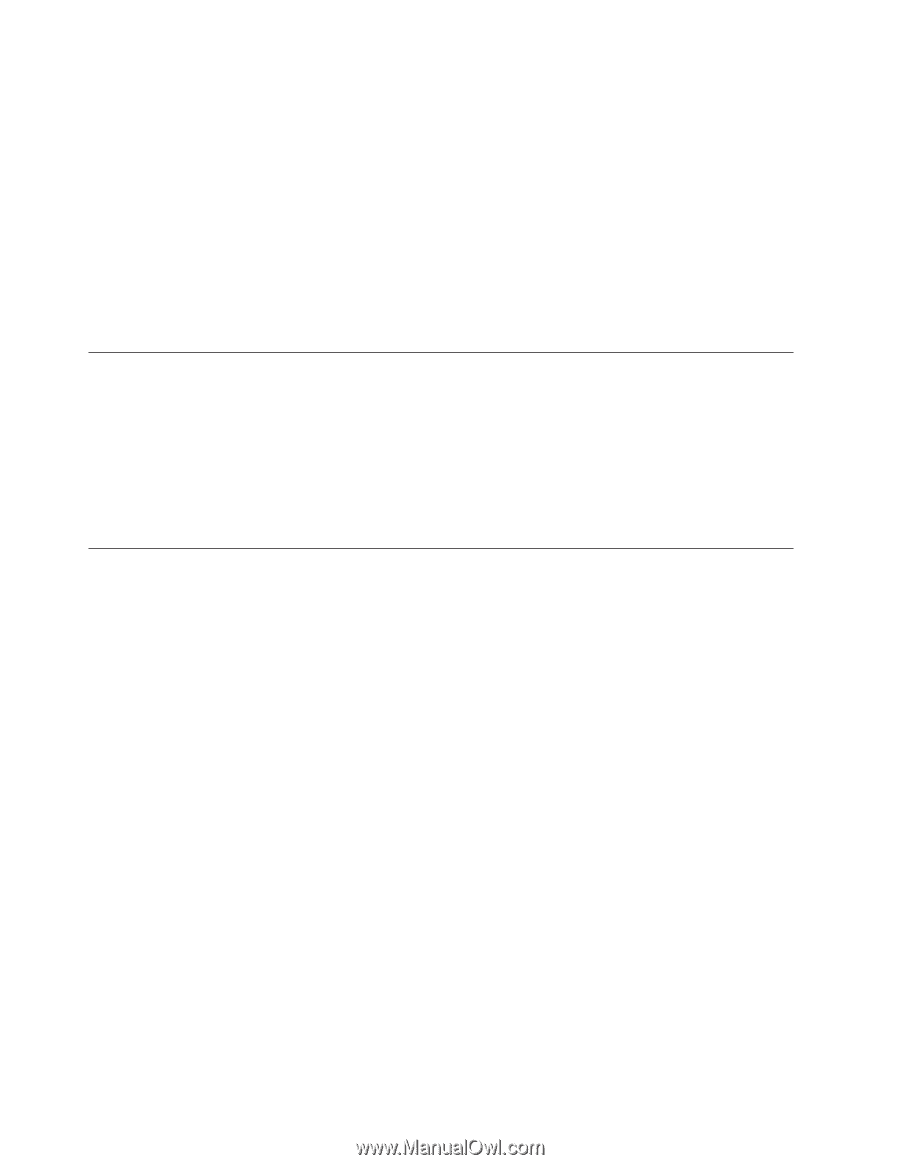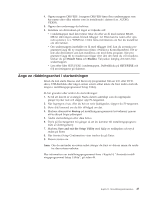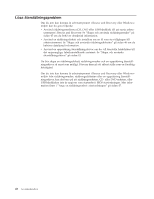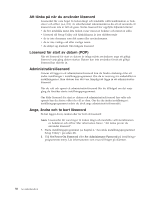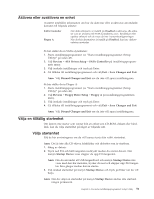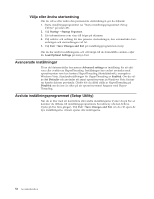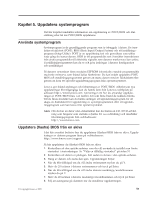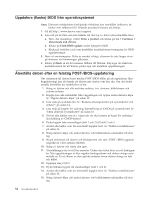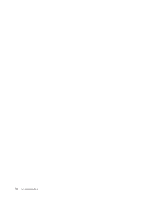Lenovo ThinkCentre A58 Swedish (User guide) - Page 60
Välja eller ändra startordning, Avancerade inställningar
 |
View all Lenovo ThinkCentre A58 manuals
Add to My Manuals
Save this manual to your list of manuals |
Page 60 highlights
Välja eller ändra startordning Om du vill se eller ändra den permanenta startordningen gör du följande: 1. Starta inställningsprogrammet (se "Starta inställningsprogrammet (Setup Utility)" på sidan 49). 2. Välj Startup → Startup Sequence. 3. Läs informationen som visas till höger på skärmen. 4. Välj enheter och ordning för den primära startordningen, den automatiska start- ordningen och startordningen vid fel. 5. Välj Exit → Save Changes and Exit på inställningsprogrammets meny. Om du har ändrat inställningarna och vill återgå till de förinställda värdena väljer du Load Optimal Settings på menyn Exit. Avancerade inställningar På en del datormodeller har menyn Advanced settings en inställning för att aktivera eller avaktivera HyperThreading. Inställningen kan endast användas med operativsystem som kan hantera HyperThreading (flertrådsteknik), exempelvis Windows Vista. Standardinställningen för HyperThreading är Enabled. Om du väljer Set Defaults och använder ett annat operativsystem än Windows Vista försämras kanske datorns prestanda. Därför bör du alltid ställa in HyperThreading på Disabled om du inte är säker på att operativsystemet fungerar med HyperThreading. Avsluta inställningsprogrammet (Setup Utility) När du är klar med att kontrollera eller ändra inställningarna trycker du på Esc så kommer du tillbaka till inställningsprogrammets huvudmeny (du kan behöva trycka på Esc flera gånger). Välj Exit → Save Changes and Exit om du vill spara de nya inställningarna. Annars sparas inte ändringarna. 52 Användarhandbok